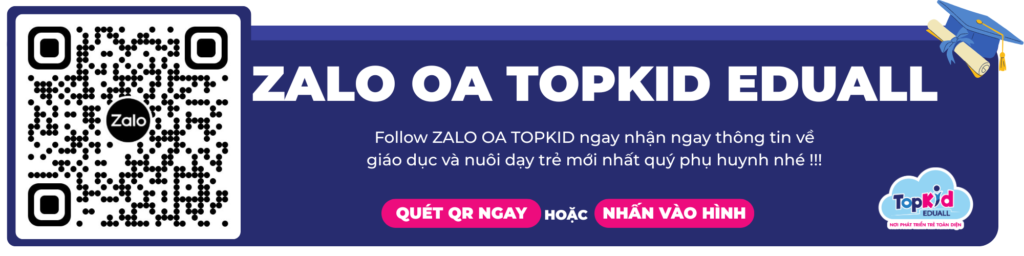Các nhóm lệnh trong Scratch là nền tảng quan trọng giúp trẻ em dễ dàng làm quen với lập trình bằng hình ảnh. Khi hiểu rõ từng nhóm lệnh, trẻ có thể tự tin sáng tạo nhân vật, điều khiển chuyển động và tạo ra trò chơi riêng. Cùng TOPKID EDUALL tìm hiểu cách sử dụng cơ bản để bé học lập trình thật vui – bắt đầu ngay nhé!
Tổng quan các nhóm lệnh trong Scratch
Các nhóm lệnh trong Scratch đóng vai trò như những khối lego, cho phép người dùng kéo thả để tạo ra các chương trình thú vị như trò chơi, hoạt hình, hoặc câu chuyện tương tác. Mỗi nhóm lệnh có màu sắc riêng biệt, đại diện cho từng chức năng cụ thể. Việc hiểu rõ ý nghĩa các lệnh trong Scratch giúp người dùng xây dựng dự án một cách logic và sáng tạo.
Scratch 3.0 cung cấp 9 nhóm lệnh chính, gồm:
- Chuyển động (Motion): Điều khiển vị trí, hướng di chuyển của nhân vật.
- Hiển thị (Looks): Thay đổi giao diện, kích thước, hoặc thêm lời thoại.
- Âm thanh (Sound): Phát nhạc, hiệu ứng âm thanh.
- Sự kiện (Events): Kích hoạt chương trình khi xảy ra hành động cụ thể.
- Điều khiển (Control): Quản lý luồng chương trình bằng vòng lặp, điều kiện.
- Cảm biến (Sensing): Tương tác với người dùng hoặc môi trường.
- Toán học (Operators): Thực hiện phép tính và xử lý logic.
- Biến (Variables): Lưu trữ và quản lý dữ liệu.
- My Blocks: Tạo khối lệnh tùy chỉnh để tái sử dụng.
TOPKID EDUALL khuyến khích trẻ em khám phá tất cả các nhóm lệnh này trong Scratch để phát triển tư duy logic và khả năng sáng tạo. Cùng xem chi tiết từng nhóm lệnh và cách sử dụng cơ bản để bắt đầu lập trình Scratch qua phần tiếp theo!
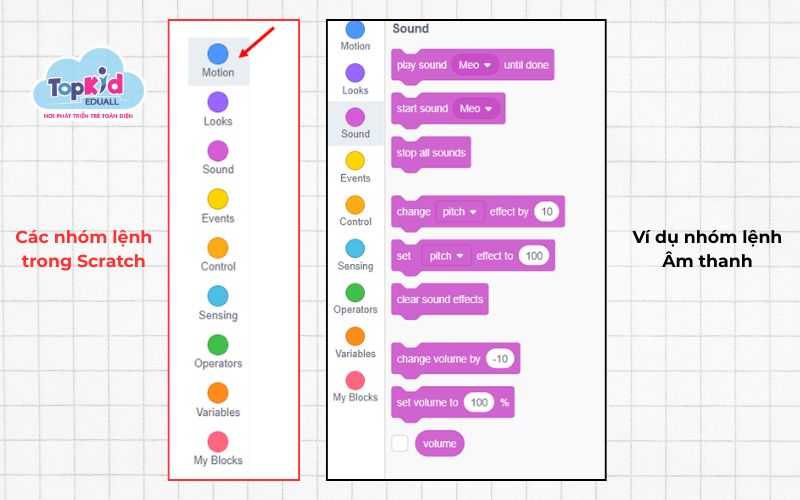
Phân tích chi tiết từng nhóm lệnh
Mỗi nhóm lệnh trong Scratch có vai trò riêng, giúp người dùng thực hiện các tác vụ cụ thể trong dự án. Dưới đây, TOPKID EDUALL phân tích từng nhóm lệnh một cách rõ ràng, với ví dụ minh họa để bạn dễ dàng áp dụng.
Nhóm lệnh Chuyển động (Motion – Màu xanh dương)
Nhóm lệnh Chuyển động dùng để điều khiển vị trí và hướng di chuyển của sprite trên sân khấu Scratch. Người dùng sử dụng các lệnh này có thể khiến nhân vật di chuyển, xoay, hoặc thay đổi tọa độ.
Nhóm này có 18 khối lệnh, bao gồm:
- Di chuyển n bước: Di chuyển sprite một khoảng cách nhất định.
- Xoay n độ: Thay đổi hướng của sprite.
- Đi tới vị trí x, y: Đưa sprite đến tọa độ cụ thể.
Ví dụ: Bạn đặt lệnh “Di chuyển 10 bước” để khiến chú mèo Scratch chạy về phía trước. Kết hợp với “Bật lại nếu chạm cạnh”, chú mèo sẽ không chạy ra khỏi màn hình.
Nhóm này rất hữu ích trong các trò chơi như đuổi bắt hoặc đua xe. Bạn có thể bắt đầu bằng cách thử kéo khối lệnh “Lướt trong 1 giây tới x:100 y:100” để tạo chuyển động mượt mà.
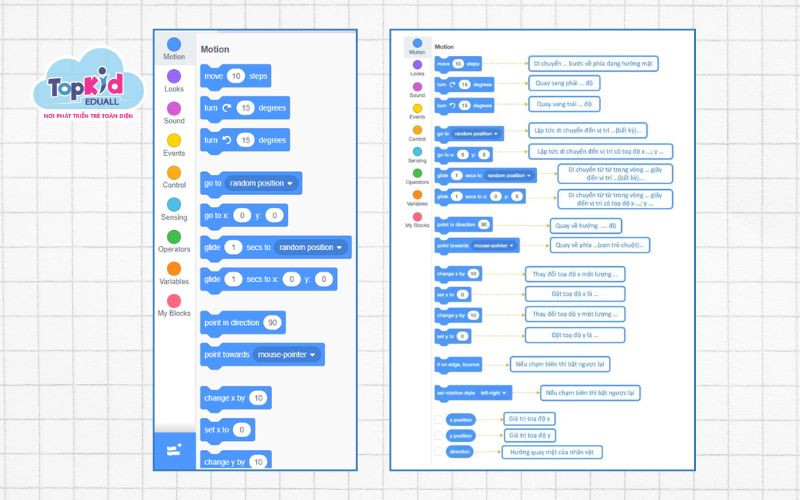
Nhóm lệnh Hiển thị (Looks – Màu tím)
Nhóm lệnh Hiển thị dùng để thay đổi ngoại hình của sprite, từ trang phục đến kích thước và hiệu ứng hình ảnh. Người dùng có thể khiến sprite nói chuyện hoặc thay đổi giao diện.
Nhóm này có 19 khối lệnh, điển hình:
- Nói ‘Xin chào’ trong 2 giây: Hiển thị bong bóng lời thoại.
- Đổi trang phục thành: Thay đổi ngoại hình của sprite.
- Hiển thị/Ẩn: Bật hoặc tắt sprite trên màn hình.
Ví dụ: Bạn dùng “Nói ‘Chào bạn!’ trong 2 giây” để tạo lời chào khi trò chơi bắt đầu. Kết hợp với “Đổi hiệu ứng màu sắc” sẽ tạo hiệu ứng cầu vồng cho nhân vật.
Nhóm này lý tưởng cho các dự án hoạt hình hoặc kể chuyện tương tác. Bạn hãy thử kết hợp các lệnh này với nhau để tạo một hiệu ứng chuyển động thú vị.
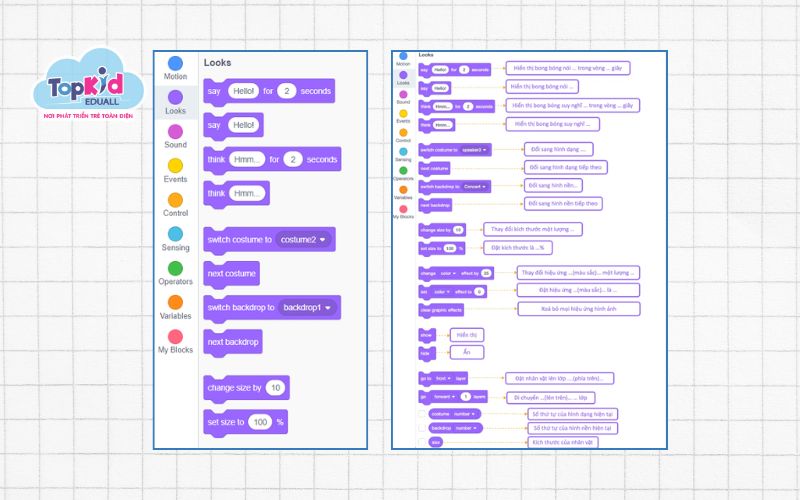
Nhóm lệnh Âm thanh (Sound – Màu hồng)
Nhóm lệnh Âm thanh dùng để thêm âm thanh vào dự án, từ hiệu ứng đến giai điệu. Người dùng có thể sử dụng các lệnh này để phát nhạc hoặc các âm thanh đặc biệt.
Với 13 khối lệnh trong nhóm này, bạn có thể:
- Phát âm thanh đến hết: Phát một đoạn âm thanh hoàn chỉnh.
- Chơi nốt nhạc C trong 0.5 nhịp: Tạo giai điệu đơn giản.
- Đặt âm lượng: Điều chỉnh to nhỏ của âm thanh.
Ví dụ: Bạn có thể sử dụng “Phát âm thanh meow” để chú mèo kêu khi di chuyển. Kết hợp với “Chơi nốt nhạc” để tạo nhạc nền cho trò chơi.
Nhóm lệnh này trong Scratch giúp dự án trở nên sinh động và cuốn hút hơn. Bạn có thể lồng ghép âm thanh như tiếng “pop” mỗi khi nhân vật bật nhảy để tạo hiệu ứng thú vị.
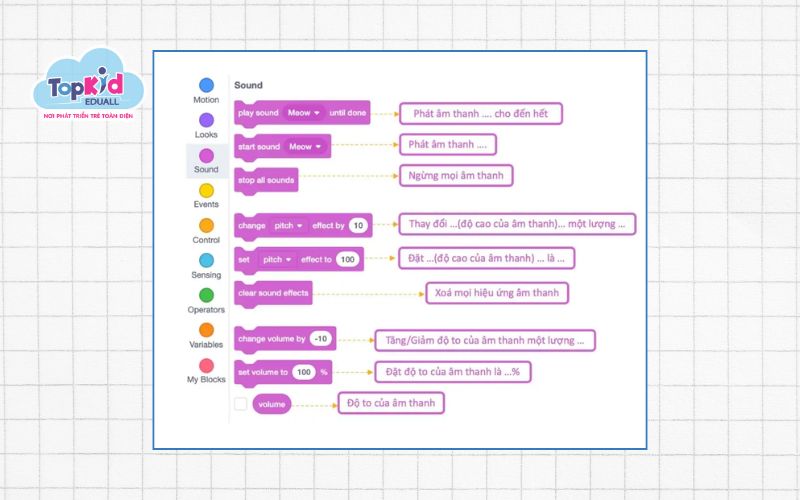
Nhóm lệnh Sự kiện (Events – Màu vàng)
Nhóm lệnh Sự kiện dùng để kích hoạt các hành động khi có một sự kiện xảy ra, như nhấn phím hoặc nhấp chuột.
Với 8 khối lệnh, nhóm này đóng vai trò “khởi động” dự án:
- Khi bấm lá cờ xanh: Bắt đầu chương trình.
- Khi nhấn phím cách: Kích hoạt hành động khi nhấn phím.
- Khi sprite này được click: Tương tác khi người dùng click vào sprite.
Ví dụ: Bạn có thể bắt đầu trò chơi bằng khối “Khi bấm lá cờ xanh”, sau đó kết hợp với khối “Khi nhấn phím cách” để điều khiển nhân vật thực hiện hành động: nhảy hoặc di chuyển.
Nhóm Sự kiện rất quan trọng vì nó quyết định khi nào các lệnh khác hoạt động. Bạn có thể thử dùng lệnh này để tạo nút “Bắt đầu” cho dự án của bạn.
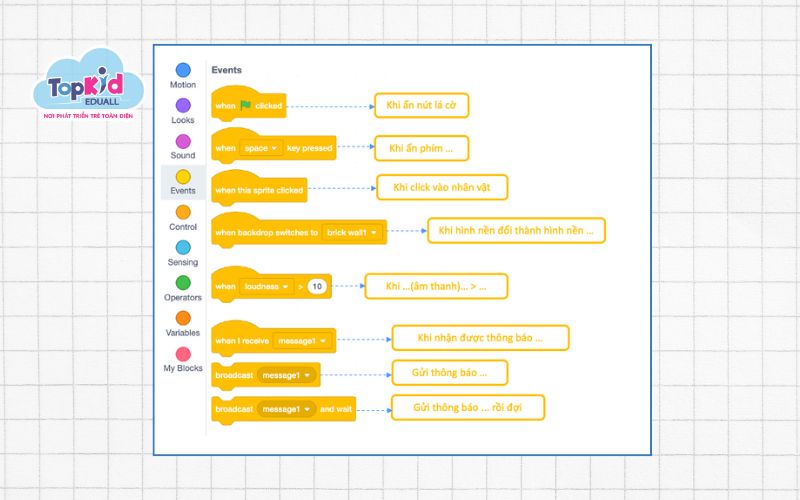
Nhóm lệnh Điều khiển (Control – Màu cam)
Nhóm lệnh Điều khiển dùng để quản lý luồng chương trình thông qua vòng lặp, điều kiện, và thời gian chờ.
Với 11 khối lệnh trong nhóm lệnh Điều khiển, bạn có thể:
- Lặp lại n lần: Lặp lại một hành động nhiều lần.
- Nếu-thì: Thực hiện lệnh khi điều kiện đúng.
- Chờ n giây: Tạm dừng chương trình.
Ví dụ: Bạn dùng khối “Lặp lại 10 lần” để nhân vật thực hiện hành động di chuyển liên tục, sau đó kết hợp với khối “Nếu sprite chạm vào vật thể thì” để tạo phản ứng tương tác mỗi khi xảy ra va chạm.
Nhóm này giúp bạn xây dựng logic cho trò chơi, từ hành vi nhân vật đến các tình huống tương tác. Hãy thử áp dụng “Vòng lặp mãi mãi” để tạo hiệu ứng chuyển động không ngừng cho game!
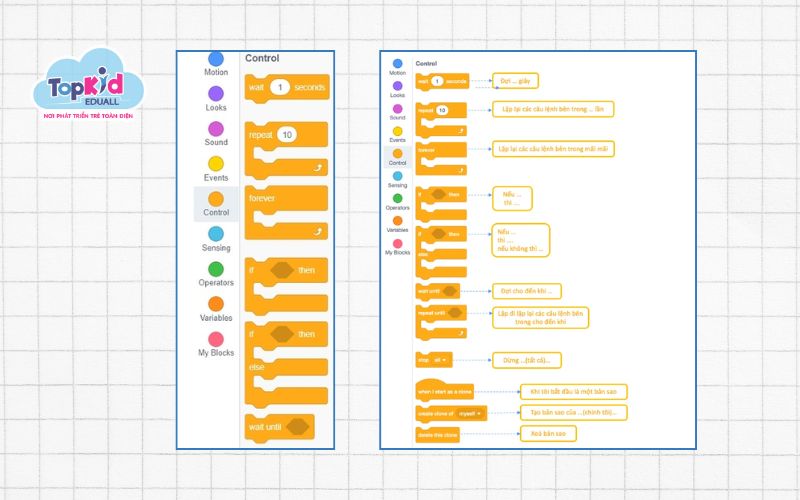
Nhóm lệnh Cảm biến (Sensing – Màu xanh lam nhạt)
Nhóm lệnh Cảm biến trong Scratch giúp nhân vật phát hiện và phản hồi các tương tác từ người dùng hoặc môi trường xung quanh.
Trong 20 khối lệnh của nhóm Cảm biến, bạn có thể:
- Chạm vào chuột?: Kiểm tra xem sprite có chạm con trỏ chuột không.
- Hỏi và chờ: Thu thập dữ liệu từ người chơi.
- Vị trí x của sprite: Lấy thông tin vị trí.
Ví dụ: Bạn dùng “Chạm vào sprite khác?” để phát hiện va chạm trong trò chơi. Sau đó kết hợp với “Hỏi ‘Tên bạn là gì?’ và chờ” sẽ tạo tương tác với người chơi.
Nhóm này rất hữu ích trong các dự án yêu cầu phản hồi từ người dùng. Hãy thử dùng “Cảm biến màu” để tạo trò chơi đổi màu!
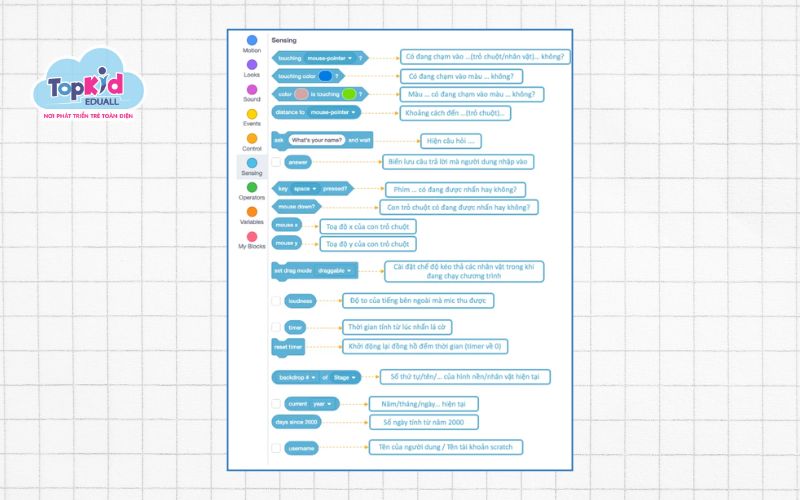
Nhóm lệnh Toán học & Biến (Operators và Variables)
Nhóm Toán học (Operators) thực hiện các phép toán như cộng, trừ, hoặc tạo số ngẫu nhiên. Bên cạnh đó, nhóm Biến (Variables) dùng để lưu trữ dữ liệu, như điểm số.
Operators có các khối như:
- Cộng, trừ, nhân, chia: Thực hiện phép toán cơ bản.
- Ngẫu nhiên từ 1 đến 10: Tạo số ngẫu nhiên.
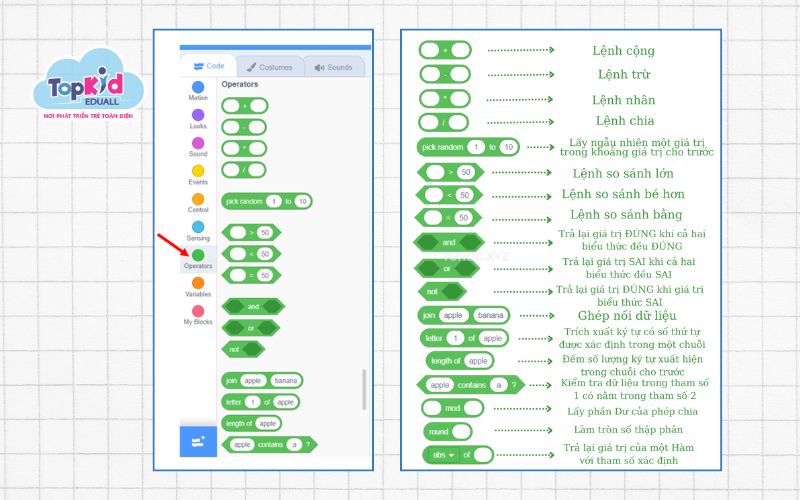
Variables bao gồm:
- Đặt biến điểm = 0: Lưu trữ dữ liệu.
- Thêm vào danh sách: Quản lý danh sách dữ liệu.
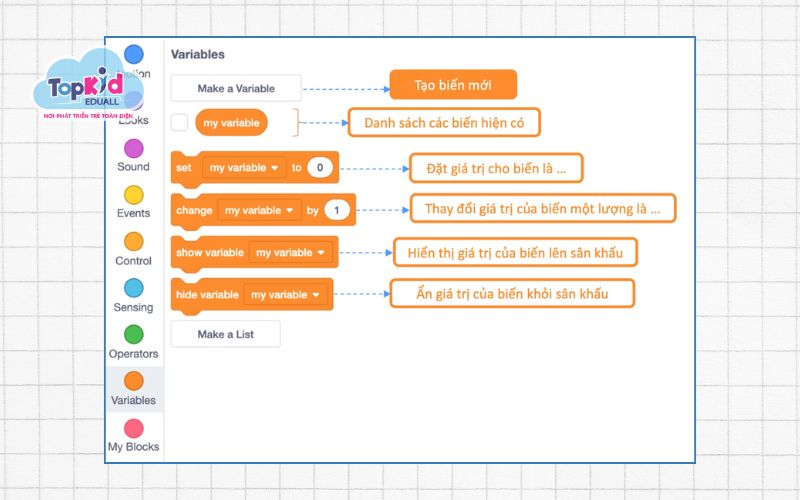
Ví dụ: Bạn sử dụng khối “Đặt biến điểm = điểm + 1” để tăng điểm khi nhân vật hoàn thành nhiệm vụ. Kết hợp khối “Ngẫu nhiên từ 1 đến 10” để tạo vị trí ngẫu nhiên cho vật thể.
Nhóm này phù hợp cho các dự án tính toán như trò chơi đố vui hoặc quản lý điểm số.
Nhóm lệnh này đặc biệt hữu ích trong các dự án cần xử lý số liệu, chẳng hạn như game đố vui, hoặc tạo tình huống ngẫu nhiên để tăng tính hấp dẫn cho trò chơi.
Xem thêm: Cách làm game trên Scratch dễ hiểu từ A-Z cho người mới
Nhóm lệnh My Blocks (Tạo khối lệnh riêng)
Nhóm My Blocks cho phép người dùng tạo khối lệnh tùy chỉnh để đơn giản hóa mã code. Trong nhóm này, bạn có thể:
- Tạo khối “Nhảy cao” kết hợp chuyển động và âm thanh.
- Sử dụng khối tùy chỉnh để rút gọn mã trong dự án lớn.
Ví dụ: Bạn định nghĩa khối “Nhảy cao” bao gồm “Di chuyển 50 bước lên” và “Phát âm thanh pop”. Sau đó, bạn chỉ cần kéo khối “Nhảy cao” để sử dụng nhiều lần.
Nhóm này giúp bạn tiết kiệm thời gian và làm mã dễ quản lý hơn. Hãy thử tạo khối tùy chỉnh cho các hành động lặp lại!
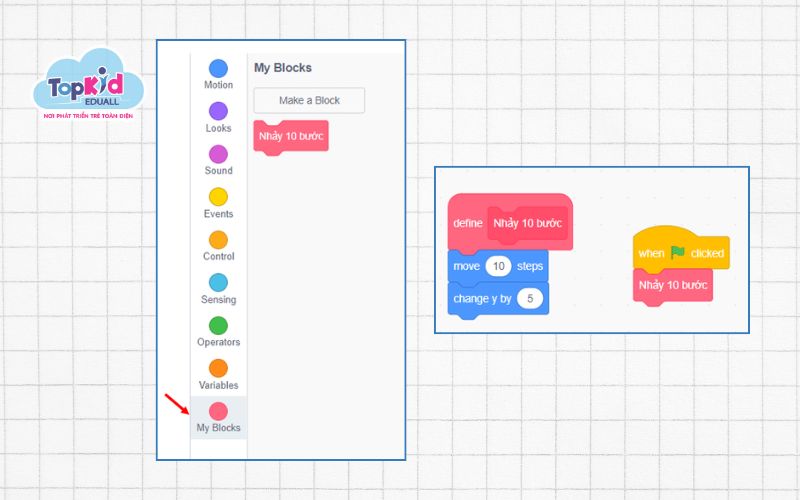
Câu hỏi thường gặp về các nhóm lệnh trong Scratch
Dưới đây, TOPKID EDUALL sẽ giải đáp những thắc mắc phổ biến về các nhóm lệnh trong Scratch để bạn hiểu rõ hơn và tự tin bắt đầu lập trình.
Scratch có bao nhiêu nhóm lệnh chính?
Scratch 3.0 có 9 nhóm lệnh chính: Chuyển động, Hiển thị, Âm thanh, Sự kiện, Điều khiển, Cảm biến, Toán học, Biến, và My Blocks. Mỗi nhóm có màu sắc riêng và vai trò cụ thể trong lập trình.
Nhóm nào quan trọng nhất khi bắt đầu?
Nhóm Sự kiện (Events) là quan trọng nhất vì nó khởi động chương trình. Bạn nên bắt đầu với lệnh “Khi bấm lá cờ xanh” để làm quen với cách Scratch hoạt động và kết hợp với nhóm Chuyển động và Hiển thị để tạo các dự án hoàn chỉnh.
Trẻ nhỏ có thể học sử dụng nhóm lệnh nào trước?
Trẻ nhỏ nên bắt đầu với nhóm Chuyển động và Hiển thị. Những lệnh như “Di chuyển 10 bước” hoặc “Nói ‘Xin chào’” dễ hiểu, trực quan, giúp trẻ nhanh chóng tạo ra kết quả thú vị và khơi dậy hứng thú học lập trình.
Tổng kết
Các nhóm lệnh trong Scratch là nền tảng để trẻ em và người mới bắt đầu sáng tạo các dự án lập trình thú vị. Việc hiểu rõ ý nghĩa các lệnh trong Scratch và cách sử dụng từng nhóm giúp người dùng xây dựng trò chơi, hoạt hình, hoặc câu chuyện một cách dễ dàng. Truy cập TOPKID EDUALL để tìm hiểu thêm về khóa học lập trình Scratch cho trẻ từ 7-12 tuổi!